- Автор Jason Gerald [email protected].
- Public 2023-12-16 11:22.
- Соңғы өзгертілген 2025-01-23 12:24.
Егер сізде телефоннан компьютерге (немесе керісінше) жібергіңіз келетін файлдар болса, бірақ USB кабелі немесе басқа сымды байланыс болмаса, деректерді тасымалдау үшін Bluetooth қолдана аласыз. Bluetooth - деректерді сымсыз жіберуге болатын басқа құрал. Кемшілігі Bluetooth -дың қысқа диапазоны бар, оны Bluetooth арқылы қосқыңыз келгенде екі құрылғы бір -біріне жақын болуы керек.
Қадам
2 -ші әдіс: Windows компьютерін Bluetooth -ға қосу
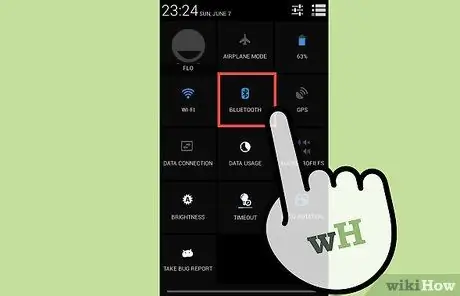
Қадам 1. Мобильді құрылғыда Bluetooth қосыңыз
Сіз Bluetooth белсендіру түймесін құрылғы параметрлер мәзірінен таба аласыз («Параметрлер»).
Компьютер сіздің құрылғыңызды табуы үшін, мобильді құрылғыда «Discoverable» опциясы қосылғанына көз жеткізіңіз
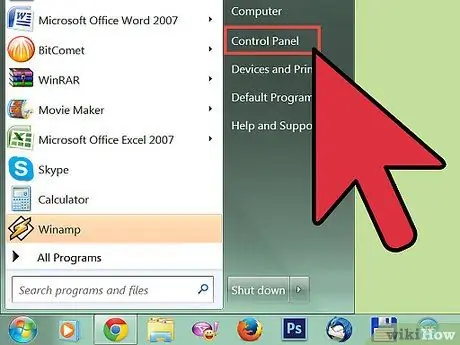
Қадам 2. Компьютердегі «Бастау» мәзірін ашып, «Басқару тақтасын» нұқыңыз
Бұл опция мәзірдің оң жағында, «Құрылғылар мен принтерлер» опциясының үстінде.
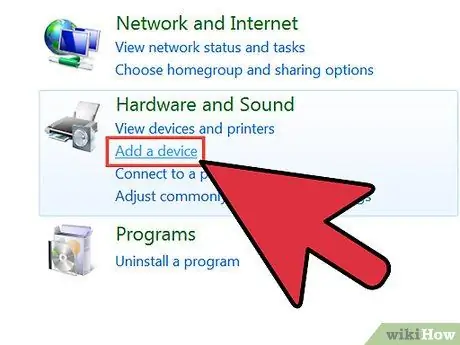
Қадам 3. «Құрылғыны қосу» опциясын тауып, басыңыз
Бұл опция Басқару тақтасы терезесінің оң жағындағы «Аппараттық құралдар мен дыбыс» бөлімінде орналасқан.
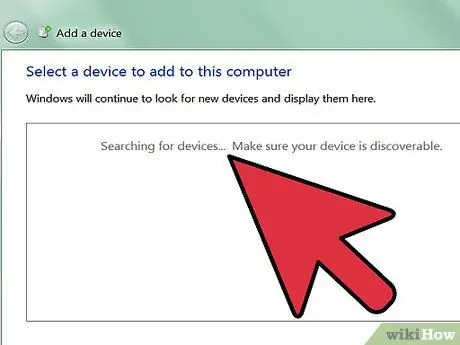
Қадам 4. Басқа құрылғыны іздеңіз
«Құрылғыны қосу» түймесін басқаннан кейін жаңа терезе пайда болады. Бұл терезеде «Құрылғы қосу» оқулығы немесе шебері бар. Компьютер Bluetooth қосылған басқа құрылғыларды автоматты түрде іздейді.
Қосылатын құрылғы ұйқы режимінде емес екеніне көз жеткізіңіз («Ұйқы режимі»)
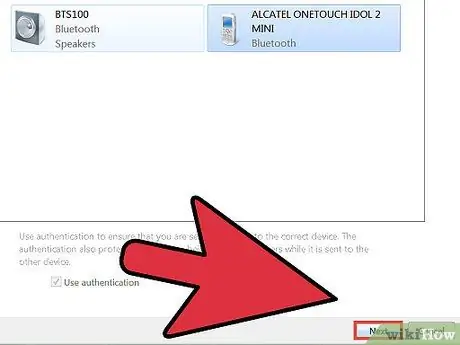
Қадам 5. Компьютерді мобильді құрылғымен жұптастырыңыз
Құрылғы атауы мәзірде көрсетілгеннен кейін, компьютерді және ұялы телефонды жұптастыру процесін бастау үшін атауды шертіп, терезенің төменгі оң жақ бұрышындағы «Келесі» түймесін басыңыз.
2 -ші әдіс 2: MacOS компьютерін Bluetooth -ға қосу
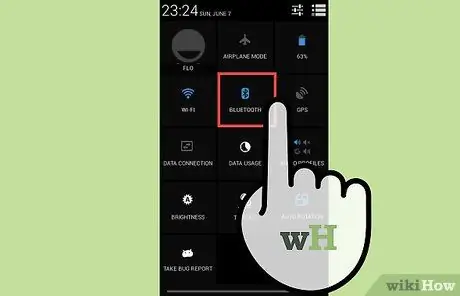
Қадам 1. Мобильді құрылғыда Bluetooth қосыңыз
Сіз Bluetooth белсендіру түймесін құрылғы параметрлер мәзірінен таба аласыз («Параметрлер»).
Компьютер сіздің құрылғыңызды табуы үшін, мобильді құрылғыда «Discoverable» опциясы қосылғанына көз жеткізіңіз
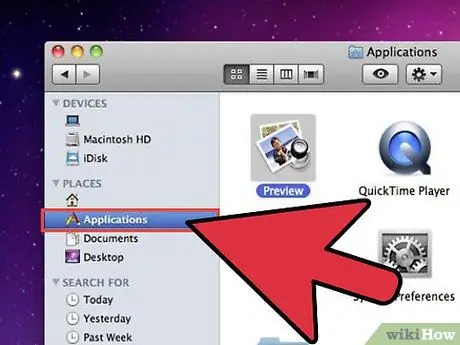
Қадам 2. Мәзір жолағында Bluetooth параметрлерін ашыңыз
Мәзір жолағында көрсетілген Bluetooth мәзірінен «Bluetooth параметрлерін ашу» тармағын таңдаңыз, содан кейін жұптастырғыңыз келетін құрылғы түрін таңдау үшін экрандағы нұсқауларды орындаңыз.
Егер Bluetooth күйі мәзірі мәзір жолағында көрсетілмесе, «Apple» мәзірін> «Жүйе параметрлері» түймесін басыңыз, «Bluetooth» түймесін басып, «Мәзір жолағында Bluetooth күйін көрсетуді» таңдаңыз
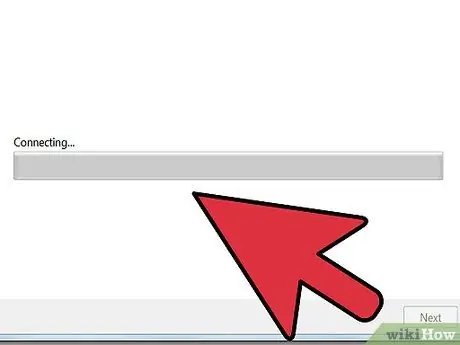
Қадам 3. Компьютерді мобильді құрылғымен жұптастырыңыз
Анықталған құрылғылардың тізімін шолыңыз және қосқыңыз келетін құрылғыны таңдаңыз.
- Компьютерді мобильді құрылғыға қосу үшін экранда көрсетілген қадамдарды орындаңыз.
- Компьютерді құрылғымен бір рет жұптастыру қажет.
- Сіз қосылымды ажыратқанша немесе алып тастамайынша, құрылғы қосулы күйінде қалады.






